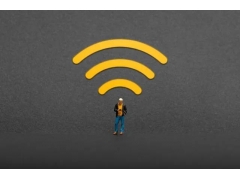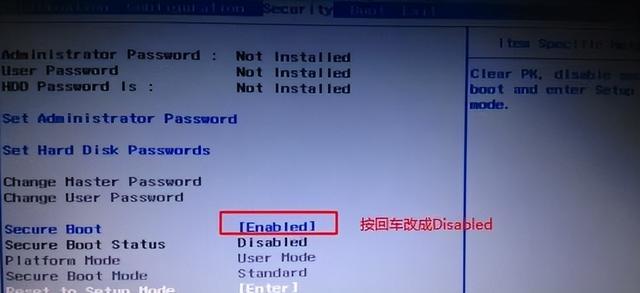在 Linux 有两种常用的终端 检查磁盘使用情况的方法:du命令和df命令。,df命令是提供文件系统级磁盘的使用。
更友好 用 GNOME “磁盘” 等待图形工具 Linux 检查磁盘的使用情况。如果局限于终端,可以使用图像ncdu这样的TUI以图形化的方式获取磁盘使用信息的工具。
gdu: 在 Linux 终端检查磁盘的使用情况gdu就是这样的用途 Go 编写工具(所以是 gdu 中的 “g”)。gdu 开发者的基准测试表明,磁盘的使用速度相当快,特别是在 SSD 上。事实上,gdu 主要是针对 SSD 是的,虽然也可以 HDD 上工作。
假如你在用gdu如果您在命令中不使用任何选项,它将显示您目前目录中磁盘的使用情况。
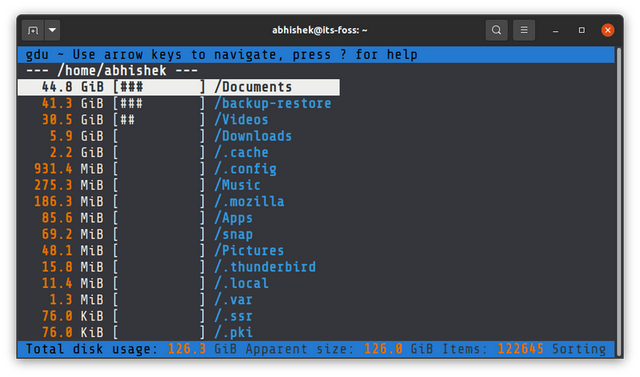
因为它有文本用户界面(TUI),使用箭头浏览目录和磁盘。您还可以根据文件名或大小对结果进行排序。
你可以用它来做:
向上箭头或k键向上或向下移动光标j按键将光标向下移动回车选择目录/设备左箭头或h键转到上级目录使用d删除所选文件或目录n按名称排序使用键s按大小排序使用c按项目顺序你会注意到一些当前的符号。这些符号具有特定的意义。这些符号具有特定的意义。
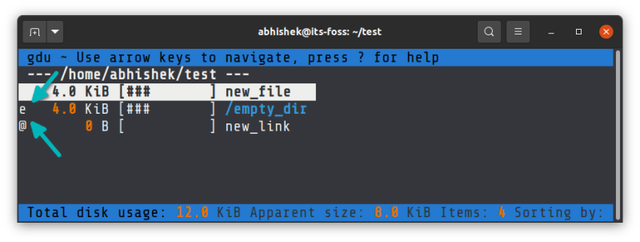
!读取目录时出错。.读取子目录时出现错误,大小可能不正确。@表示文件是符号链接或套接字。H表示文件已被计数(硬链接)。e表示目录为空。检查所有挂载磁盘的磁盘利用率和可用空间,并使用选项d:
gdu -d
它在一个屏幕上显示所有细节:
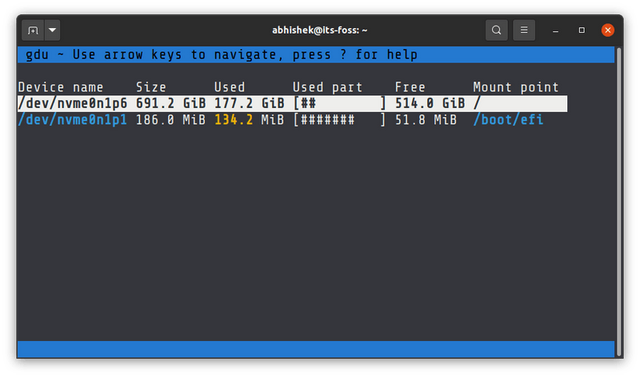
看上去是个方便的工具,对吧?让我们看看如何在你身上 Linux 安装在系统上。
在 Linux 上安装 gdugdu 是通过 AUR提供给 Arch 和 Manjaro 用户的。我想,作为一个 Arch 你应该知道如何使用用户 AUR。
它包含在即将到来的地方 Ubuntu 21.04 的 universe 但也许你还没有在仓库里使用它。在这种情况下,你可以使用它 Snap 安装它,这可能看起来有很多条。snap命令:
snap install gdu-disk-usage-analyzersnap connect gdu-disk-usage-analyzer:mount-observe :mount-observesnap connect gdu-disk-usage-analyzer:system-backup :system-backupsnap alias gdu-disk-usage-analyzer.gdu gdu
您还可以在其发布页面上找到源代码:
下载 gdu 的源代码我更习惯用du和df命令,但我觉得有些 Linux 用户可能喜欢 gdu。你是其中之一吗?你是其中之一吗?
via: https://itsfoss.com/gdu/
作者:Abhishek Prakash选题:lujun9972译者:geekpi校对:wxy
本文由 LCTT原创编译,Linux推出中国荣誉